怎么在Excel中创建日历
|
在Excel中创建日历是一个非常有用的功能,可以帮助您安排日程、跟踪任务、记录重要日期等。以下是几种不同的方法,可以帮助您在Excel中创建日历:
Excel提供了许多内置的日历模板,可以轻松地创建自己的个性化日历。在Excel中,选择“文件”选项卡,然后单击“新建”。在搜索栏中输入“日历”,然后选择适当的模板。选择模板后,可以更改标题、日期范围、颜色和字体等属性,以适应自己的需求。
除了使用内置模板外,还可以手动创建自己的日历。首先,在Excel中创建一个包含日期的表格,可以按照月份或年份排列。为每个日期添加相应的事件或任务,可以使用颜色编码或符号标记不同类型的事件。可以使用Excel的筛选功能来快速查找特定日期的事件或任务。
如果需要进行更复杂的日历操作,例如导入Google日历或Outlook日历等,则可以使用一些Excel插件。例如,可以安装Kutools for Excel插件,它提供了丰富的日历工具,可帮助您轻松地管理日程安排、跟踪事件等。此外,还有一些其他的Excel插件可供选择,可以根据自己的需求进行选择。 总之,在Excel中创建日历有多种方法可供选择。您可以使用内置日历模板、手动创建日历或使用日历插件来完成此操作。这些技巧可以帮助您更好地管理时间和任务,并使您的工作更加高效。希望这些方法可以对您有所帮助。 |
- 上一篇
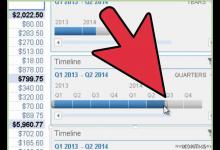
怎么在Excel中创建时间轴
在Excel中创建时间轴可以帮助用户更好地可视化和分析时间序列数据,以下是几个步骤来创建时间轴:在Excel工作表中选择包含时间数据的单元格区域。可以使用时间轴上的筛选器来快速定位和查看特定日期范围内的数据。只需单击时间轴上的筛选器图标并选择要查看的时间范围即可。对于更高级的时间轴设置。可以右键单击时间轴并选择,格式时间轴“您可以更改时间轴的格式、外观、标签和其他属性。
- 下一篇
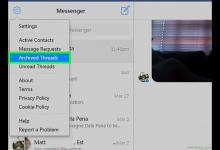
怎么在Facebook Messenger程序上查看存档的信息
如果您想要查看Messenger中存档的历史消息,打开Messenger应用程序,请打开Messenger应用程序并登录您的账户,这将显示您所有已存档的Messenger对话列表,选择要查看的对话。在存档对话列表中。这将显示存档的消息历史记录。在存档的消息历史记录页面中,您可以浏览以前的聊天消息、图片、链接和文件等内容。Messenger只能存档与特定用户的对话。而不能存档群组聊天。

